Se ei ole mikään salaisuus Microsoft käyttää sitä Windows 10 ja kaikki sen ohjelmat edistävät kaikenlaisia palveluja, etenkin omia. Käynnistämisen jälkeen yksi Windows 10: n eniten kritisoiduista näkökohdista on ollut mainonta, joka on jaettu koko käyttöjärjestelmässä, mikä on lisääntynyt. Vaikka viime aikoina on totta, että tätä mainontaa on hallittu, totuus on, että se on edelleen hyvin läsnä Microsoftin mielessä. Ja kun odotamme sitä vähiten, se voi yllättää meidät uudella aallolla bloatware, PWA: n muodossa, kuten se tapahtui viime viikolla.
Ei-toivotut Office-sovellukset Windows 10: ssä
Viime viikolla kerroimme, että Microsoft oli alkanut asentaa ilman lupaa Office PWA -sovellukset käyttäjien tietokoneissa. Tätä varten se oli hyödyntänyt uuden selaimensa menestystä, reuna, jonka avulla voit asentaa progressiivisia verkkosovelluksia ja rekisteröidä ne järjestelmään ikään kuin ne olisivat käyttöjärjestelmän natiiviohjelmia.
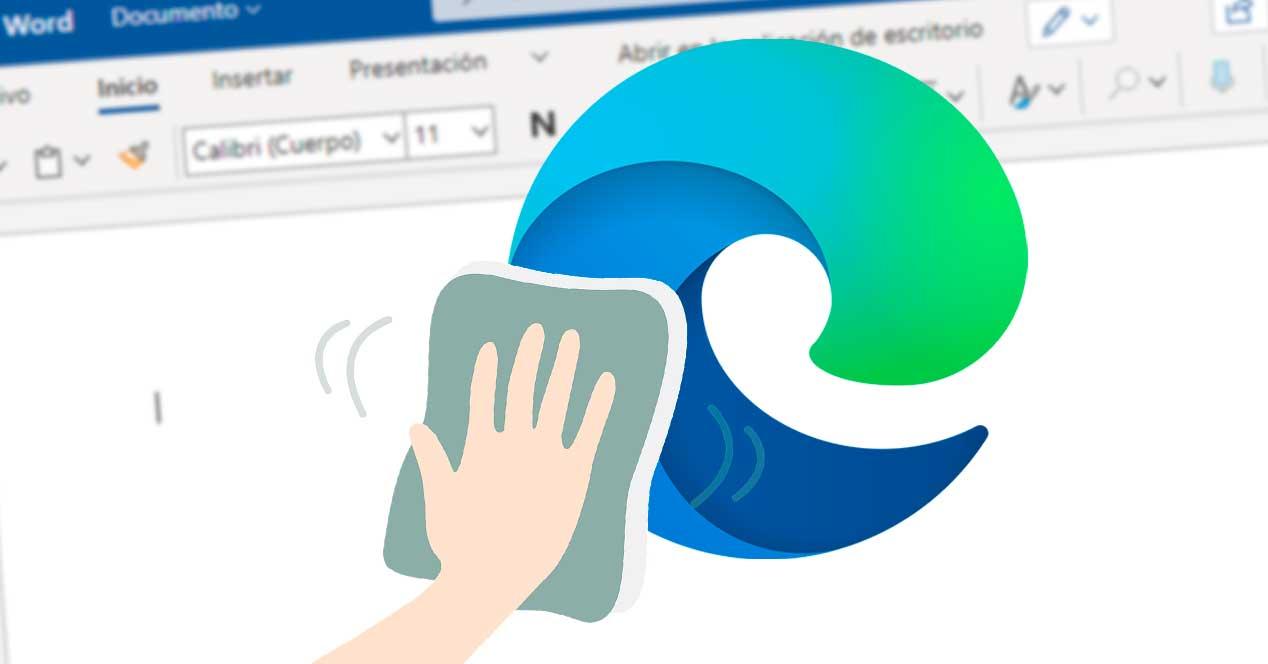
Nämä sovellukset voidaan nähdä Edgen sisällä , Sovellukset-osiossa, ja ne näkyvät myös Windows 10: n Käynnistä-valikossa. Kun se avataan, avautuu selaimen rajoitettu esiintymä, joka lähettää meidät Office-verkkosivustolle käyttämään Wordia verkossa tai muita Office-ohjelmia ilmaiseksi.
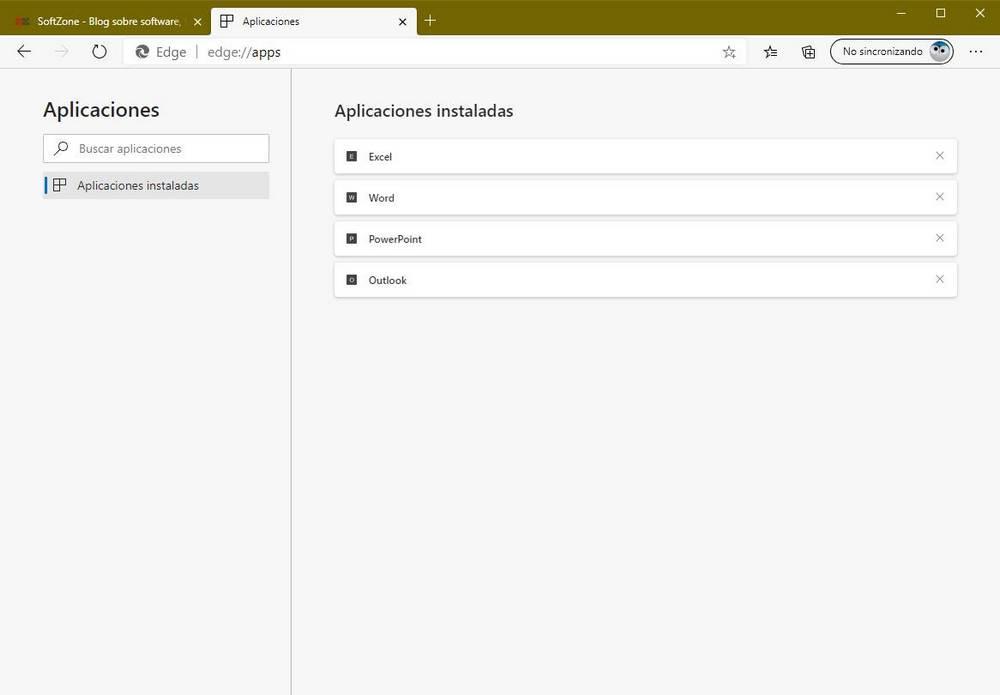
Joitakin uteliaita näkökohtia näistä Office PWA -tuotteista ovat:
- Sovellusten editori ei ole Microsoft, vaan "Outlook", "PowerPoint", "Excel" ja "Word".
- Nämä sovellukset näkyvät järjestelmässä version 1.0 muodossa.
- Heillä ei ole kokoa.
- Niillä kaikilla on sama asennuspäivä.
- Tarkasteltaessa niiden ominaisuuksia voidaan nähdä, että ne ovat Edgen pikakuvakkeita, joissa on useita parametreja.
Yleisesti ottaen nämä PWA: t ovat eräänlainen pikakuvake Officeen verkossa. Ne eivät vie paljon tilaa eivätkä kuluta resursseja tietokoneella. Jos kuitenkin olemme yksi niistä, jotka haluavat järjestää tietokoneemme ja joilla ei ole roskapostia tai ei-toivottuja ohjelmistoja, selitämme, kuinka nämä ohjelmat poistetaan.
Poista Office PWA: t Windows 10: ssä
On olemassa useita tapoja poistaa nämä uudet asennetut PWA: t ilman lupaa. Voimme esimerkiksi poistaa ne suoraan Edestä itse, jos se on kätevä. Tätä varten meidän on vain avattava selain ja kirjoitettava osoiteriville ” reuna: // sovellukset / ”Siirtyäksesi ohjelman Sovellukset-osioon. Täällä näemme kaikki PWA: t, jotka on asennettu tietokoneelle. Jokaisen oikealla puolella on X-muotoinen kuvake, jonka avulla voimme poistaa verkkosovelluksen.
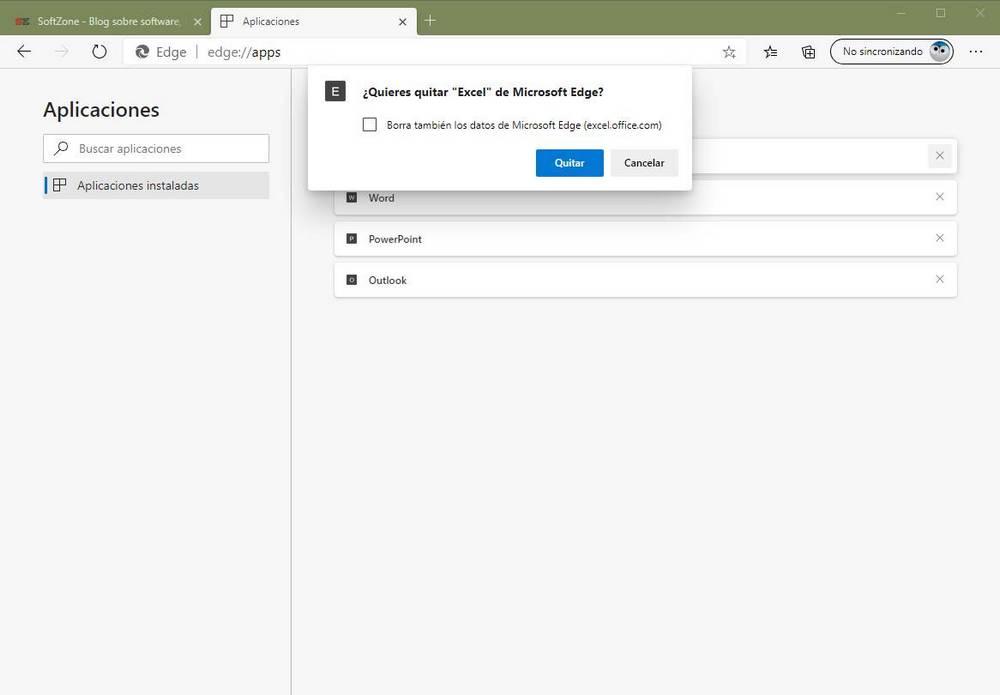
Toinen tapa, jolla meidän on poistettava nämä ei-toivotut sovellukset, on tehdä se Käynnistä-valikosta. Nämä PWA: t on lueteltu ikään kuin ne olisivat muita järjestelmän ohjelmia. Siksi voimme napsauttaa hiiren kakkospainikkeella kutakin näistä ohjelmista ja valita vaihtoehdon ”Poista”.
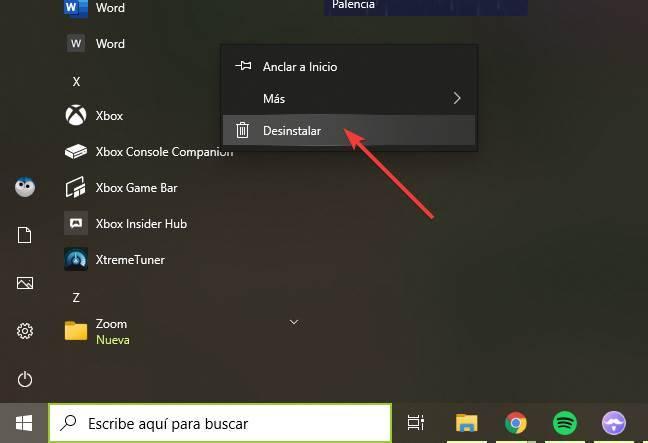
Lopuksi nämä sovellukset näkyvät myös ” Lisää tai poista ohjelmia ”-Osio Windows 10: n Asetukset-valikossa. Siksi voimme myös poistaa nämä ei-toivotut ohjelmat täältä kuin ne olisivat muita ohjelmia.
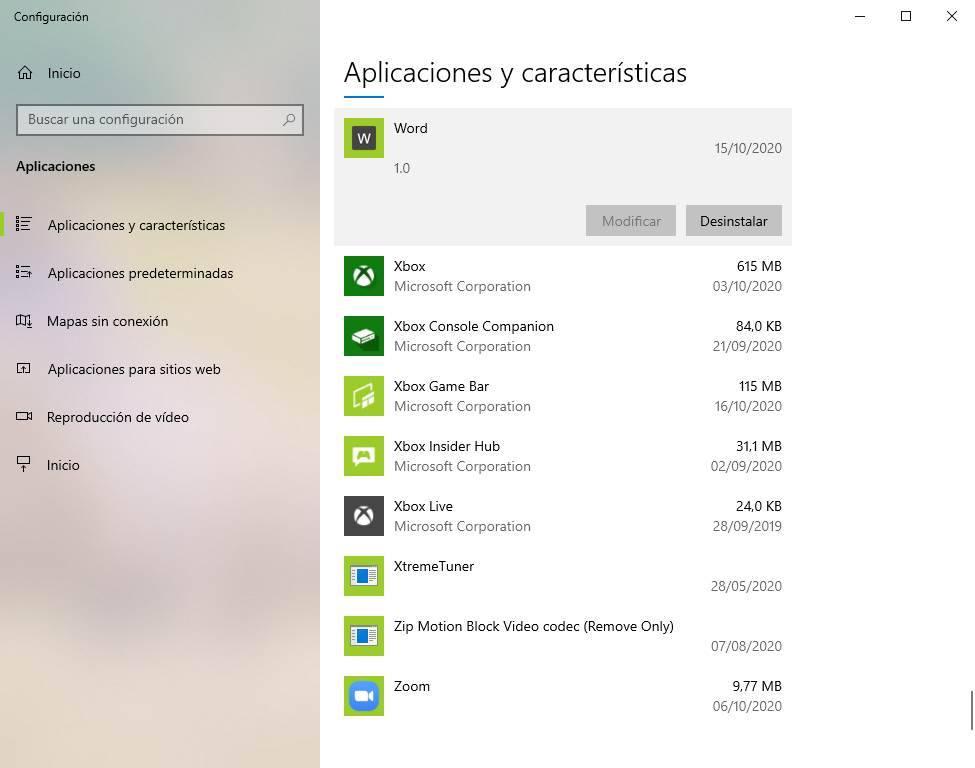
Microsoft väittää, että nämä sovellukset ovat esiintyneet tietokoneissa ilman lupaa vika sen Edge-selaimessa . Mutta nyt olet ymmärtänyt, että voit käyttää sitä asentaaksesi sovelluksia etänä käyttäjien tietokoneisiin. Ja tämä ei ehkä ole hyvä asia.